Krok -by -krok průvodce pro instalaci linuxového operačního systému

- 1786
- 381
- Miloš šulc Phd.
Mnoho uživatelů slyšelo o operačním systému rodiny Linuxu, což je požadovaná alternativa k Windows. Ale pokud asi před 20 lety a více byl tento OS položen hlavně na server, dnes je častým hostem na obyčejných počítačích.

Ti z nás, kterým se nevadí, se snaží ho používat, se často neodvažují učinit takový krok z jednoho jednoduchého důvodu - kvůli strachu, že instalační postup bude příliš komplikovaný. Ve skutečnosti, pokud jste nainstalovali okna alespoň jednou sami, budete se s Linuxem vyrovnat bez problémů. Navíc není nutné nainstalovat tento operační systém do čistého počítače - pomocí bootloaderu vám umožní pokojně koexistovat na jednom PC.
Dnes zvážíme, jak nainstalovat Linux do počítače s již nainstalovaným Windows 10, a tyto pokyny budou stejně spravedlivé pro mladší verze Windows.
Pokud jde o výběr distribuce Linux, jsou mincovny, ubuntu a další populární konfigurace umístěny téměř stejné, v každém případě podle jediného algoritmu. Rozdíly budou pouze podrobně.
Jak je nainstalován Linux
Pokud jste se rozhodli pro distribuci (v této fázi se často objeví Hitch, protože na fórech každý brání svou pozici a není snadné se rozhodnout), musíte si ji nejprve stáhnout ve formě obrazového souboru (s souborem Prodloužení ISO). Algoritmus, jak nainstalovat Linux, obecně vypadá jednoduše: Píšeme obrázek na USB flash disk nebo optický disk, nastavený do načítání bios z externího nosiče, vložte disk nebo flash nosič do počítače, restartujte do živého Systém. Dále spusťte instalační program a jednoduše sledujte proces, provádějte vznikající pokyny a požadavky. Instalace Linuxu obvykle netrvá moc času.
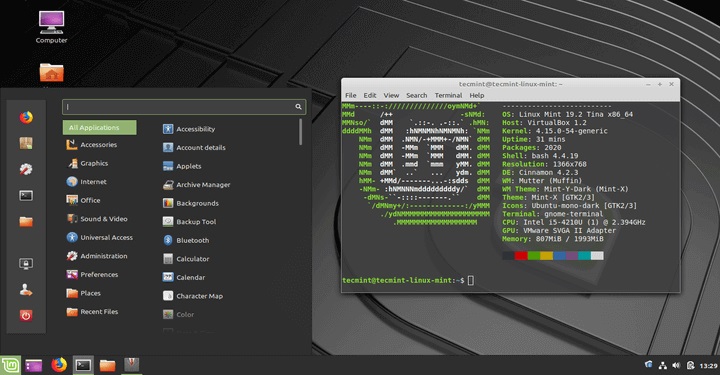
Nejdůležitější a nejdůležitější fází během instalace je příprava pevného disku pro budoucí systém. Postup značení musí být proveden extrémně inspektivně, aby nedošlo k náhodnému smazání stávajících sekcí s nainstalovanými okny nebo uživatelskými daty. Budeme věnovat zvážení tohoto problému maximální pozornost.
Těm, kteří se ve spěchu spěchají do bitvy. Přečtěte si naše pokyny pro začátečníky, to se vyhne mnoha nedorozuměním a vytvoří přibližný akční plán.
Krok -by -krok Popis procedury instalace Linuxu
Instalace Kali Linux, Linux Mint, Ubuntu nebo jakékoli jiné distribuce, která se jim líbí (a většina z nich se neustále vyvíjí, doplňují nové funkce a programy, aktualizace vycházejí s frekvencí 1-2 vydání ročně) - postup je nekomplikovaný. Fanoušci Linuxu tvrdí, že Windows už není komplikovanější. Musíte vyhodnotit, jak moc tato slova odpovídají pravdě.

Stáhněte si instalační soubor Linux ve formě ISO obrázku
Takto se to stalo z doby nerozdělené dominance optických nosičů, že instalace operačního systému není vyrobena ze sady instalačních souborů - v ne -archivované podobě často zabírají objem přesahující 4,7 GB. Proto je vytvořen jediný soubor s příponou ISO, který se nazývá obrázek disku a je komprimovanou verzí klasického instalačního disku,. Dnes není situace s objemem externích médií, ze kterých je instalace obvykle prováděna, tak akutní, ale tradice používání disků zůstala.
Musíme tedy takový soubor najít a stáhnout. Je lepší stáhnout takové stahování z oficiálního webu vývojáře. Obrázek disku je obvykle umístěn v sekci stahování - budete muset vybrat pouze verzi, nejlépe stabilní, a nemusí to být nutně nejnovější.
Záznam obrázku instalace ISO na DVD-disk nebo flash disk
Stažený obrázek Linuxu je třeba napsat dopravci, který budete používat jako instalaci. Pokud má váš počítač optickou jednotku, má smysl zaznamenat prázdné DVD. Ale dnes jsou disky Flash rozšířenější, ve kterém může být objem mnohokrát více. Současně se nedoporučuje používat jednotky s kapacitou více než 32 GB.
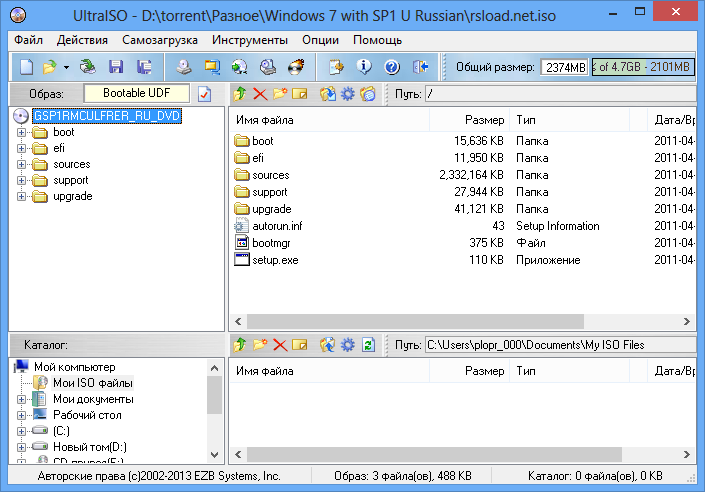
Vytvoření bootovacího nosiče je nejjednodušší provádět pomocí třetích programů, pro optické disky doporučujeme Ultraiso (jeden z nejpopulárnějších nástrojů mezi ruskými uživateli), CDBURNERXP, IMGBURN.
Chcete -li vytvořit bootovatelný flash disk, můžete použít programy Rufus, stejný Ultraiso nebo Etcher.
Načítání z flash disku/disku, spuštění instalačního programu
Nyní, když je připraven nosič s obrazem systému, nastal čas na další fázi. Instalace Linuxu vyžaduje, aby se počítač naložil z našeho nosiče. Jen jej vložíme do počítače, nic nedosáhneme - načítání bude stále vyrobeno z pevného disku. Chcete-li dosáhnout cíle, musíte jít na BIOS a změnit prioritu stahování nastavením flash disk nebo DVD-disk na prvním místě. Po zachování provedených změn se počítač opět dostane do restartu, ale tentokrát to bude provedeno z našeho externího média.
Výběr jazyka
Za prvé, instalační program Linux vás požádá o rozhodování o jazyce rozhraní. Po provedení výběru klikněte na Enter a dostaňte se do první nabídky. Zde nám bude nabídnuto několik možností načítání. Potřebujeme položku „Instalace Linux“ (místo slova Linux bude název konkrétní distribuce). Pokud však chceme nainstalovat nový operační systém pro úvodní účely a pro testování jeho schopností, musíte si vybrat živý režim.
Výběr rozložení klávesnice
Počáteční kroky instalace Linuxu v počítači jsou přibližně stejné jako Windows, takže po výběru jazyka budeme muset uvést rozložení klávesnice, souhlasit s výchozí hodnotou (je založen na výběru jazyka) nebo změně hodnoty na správný a kliknutí na „Pokračovat“.
Nastavení parametrů programů, aplikací, aktualizací
Algoritmus, jak nainstalovat Linux, a v další fázi se podobá proceduře instalace systému Windows: Budeme nabídnuti, abychom vybrali jednu z následujících možností instalace týkající se výběru složení OS:
- Obvyklá instalace se provádí s konkrétní sadou aplikací. Tento režim se doporučuje pro uživatele pro začátečníky, jako v případě operačních systémů Microsoft, protože instalace bude automaticky provedena;
- Minimální instalace je nutná, pokud chcete OS s minimální sadou nástrojů na počítači a plánujete vše nainstalovat sami. Toto je volba pro zkušené uživatele, kteří dávají přednost konfiguraci systému „pro sebe“.
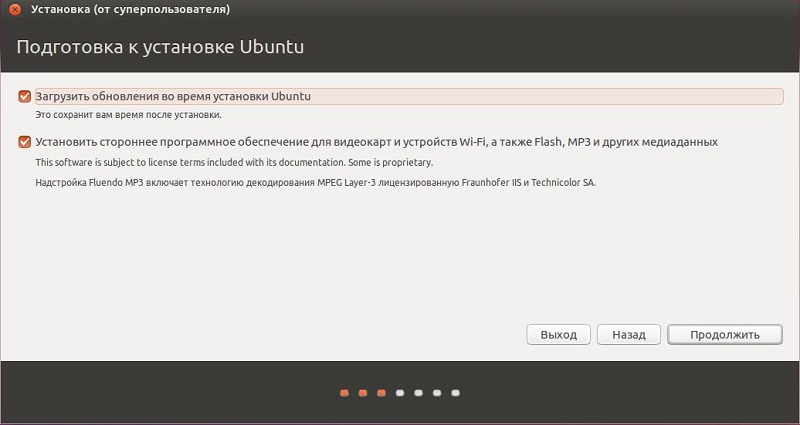
Pokud existuje přístup k internetu, můžete zanechat zavěšení naproti „Aktualizace stahování během procesu instalace Linuxu“. Pokud jste stáhli nejnovější distribuci, pak lze zaškrtnutí odstranit, protože obrázek systému již obsahuje všechny nejnovější aktualizace, které urychlí instalaci OS.
Načíst značení disku
A tak jsme dosáhli nejdůležitějšího kroku při instalaci distribuce systému Linux - příprava sekcí na jednotce pro nový systém.
Okamžitě si uvědomte, že na rozdíl od Windows není obvyklé instalovat systém do jedné sekce, navzdory přítomnosti takové příležitosti. Flexibilita Linuxu je taková, že pro OS, uživatelské soubory a nastavení můžete a měli byste používat různé sekce. Z toho vyplývá, že minimální počet takových sekcí je tři. To v případě potřeby umožňuje přeinstalovat operační systém do hlavní části - zbytek zůstane nedotčen.
Takže i pro nezkušené uživatele si musíte vybrat možnost označení manuálního disku, tj. Chcete -li se rozhodnout pro položku „jiná možnost“.
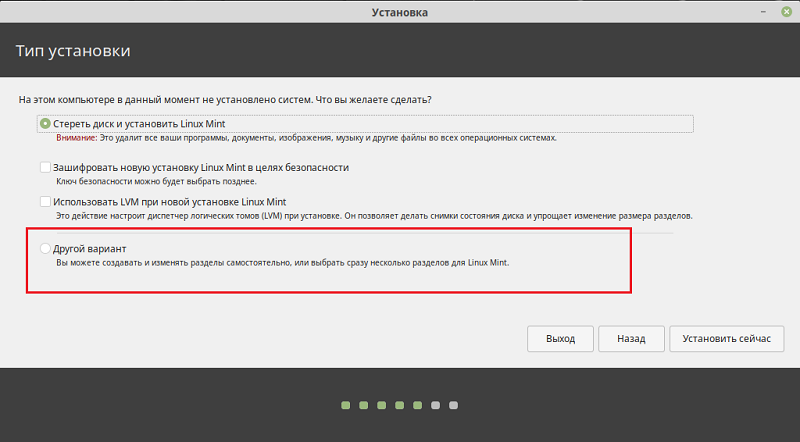
Instalační program určí, zda je na disku další operační systém, a zda je odpověď pozitivní, počet dostupných možností instalace se zvýší. Například se mohou objevit položky „Instalace mincovny Linux spolu s nainstalovaným OS“ nebo „odstranit existující systém a přeinstalovat Linux“ nebo jednoduše „přeinstalovat systém“.
A trochu více teorie. Již víme, že potřebujeme kořenovou sekci, sekci pro osobní soubory (obvykle se nazývá /domov), byla také vyžadována sekce swapu, ale nyní je místo toho používán swing soubor místo toho.
Pokud chcete získat minimální linux, kořenová část je dostatečná, ale ve většině případů je přítomnost domácí sekce považována za povinnou.
Možnost nebudeme uvažovat o instalaci systému na čistý disk a také automatickou instalaci vedle Windows. Naší možností je manuální označení disku.
Po výběru se spustí nástroj určený k označení pevného disku.
Pokud je instalace Linuxu na PC vyrobena pomocí Windows, získáme následující obrázek:
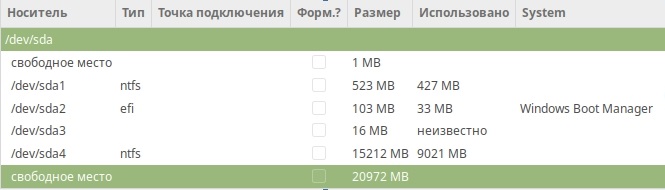
Níže vidíme řádek s nápisem „volný prostor“ a bude uvedena hodnota, kterou jsme nastavili pro umístění Linuxu. Zbývající části byly vytvořeny mezi okny, včetně dřezu EFI (pokud by tomu tak nebylo, musel bych to vytvořit).
Nyní začneme rozbít disk. V linuxovém operaci používá formát GPT tabulku sekcí, pokud počítač používá UEFI, jinak je formát MBR vytvořen s limitem velikosti ne více než 3 TB.
Protože část EFI je již k dispozici, nemusí být vytvořena.
Vytvořte kořenovou sekci s objemem a domovem /domovem, pod kterým vezmeme veškerý zbývající prostor.
Nemusíte věnovat pozornost horní linii „volný prostor“ - toto je oficiální velikost používaná k zarovnání velikosti sekcí. Chcete -li vytvořit kořenovou sekci, klikněte na spodní řádek „volný prostor“ a na tlačítko „+“.
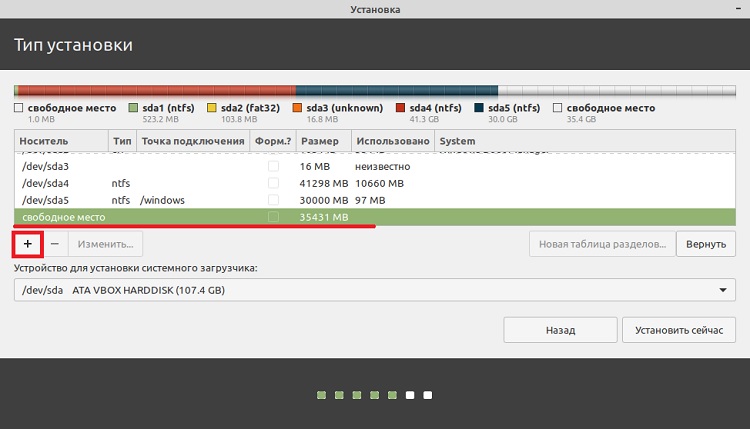
V novém okně uvádíme parametry sekce:
- velikost v megabajtech (například 10 000, což odpovídá 10 GB);
- Ve sloupci „Typ části“ jsme vložili zaškrtnutí naproti slovu „primární“, ale pro tabulku sekcí formátu MBR je lepší specifikovat „logické“;
- Ve sloupci „Umístění části„ Uvádíme možnost s názvem „Začátek tohoto prostoru“
- V dalším sloupci vyberte položku „Systém společného souboru ext4“;
- Počíst „montážní bod“ by měl vzít hodnotu “/“.
Podobně vytvořte domácí sekci. Velikost zde bude automaticky označena jako zbytek celkového objemu mínus velikost kořenové sekce.
Typ sekce je indikován stejně jako další dva sloupce. Změny budou pouze ve sloupcovém bodě montáže, kde si musíte vybrat možnost „/domov“.
Výsledkem je, že získáme seznam částí následujícího obsahu:
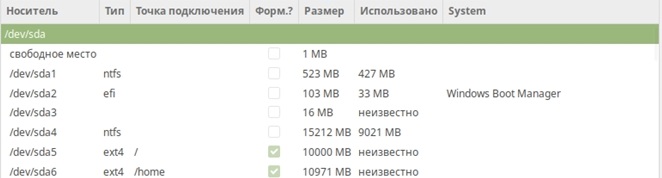
Pokud posouváte okno dolů, uvidíte seznam rozvíjejících se. Zde si musíte vybrat disk pro instalaci bootloaderu Linux. Musíte pochopit, že pro instalaci bootloaderu je nutné specifikovat ne sekci, ale celek disk. V konkrétním příkladu je to /dev /sda, tj. Disk, na kterém byl Linux nainstalován a který je v BIOS označen jako boot.

Před pokračováním opět pečlivě prostudujte tabulku vytvořených sekcí - v této fázi můžete stále provádět úpravy nebo změny, protože jsme pouze uvedli instalační program, jaké sekce chceme vytvořit. Fyzicky budou vytvořeny až po stisknutí tlačítka „Instalace nyní“ a potom jsou chyby a nepřesnosti již provedeny pouze opakovanou instalací pouze opakovanou instalací.
Výběr hodinového pásu
Po vytvoření sekcí bude instalace linuxového operačního systému nadále upravovat hodinový pás. Postup je dobře známý uživatelům Windows, takže by zde neměly být potíže.
Vytvoření uživatele
Pokud je v oknech vytvoření uživatelů formální povahy, pak se jedná o povinný postup, protože Linux je původně umístěn jako OS pro více uživatelů. Představujeme tedy náš pracovní pseudonym (uživatelské jméno), označujeme název počítače a hesla, potvrďte zadání hesla. I když plánujete použít počítač nebo notebook s nainstalovaným linuxovým operačním systémem v hrdé osamělosti, doporučuje se neodstranit zaškrtávací políčka z možnosti „Vyžadujte heslo pro vstup ...“.
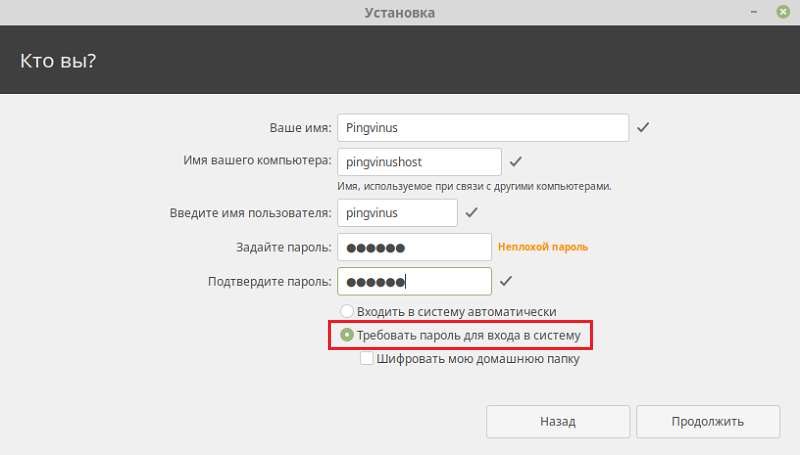
Ale ani v tomto případě nemůžete označit heslo pokaždé, když zapnete PC. Za tímto účelem je dostačující k tomu, aby zaškrtnutí zaškrtnulo o něco výš, naproti možnosti „Zadejte systém automaticky“, samozřejmě si musíte být jisti, že žádný z outsiderů nebude mít přístup k počítači.
Teprve poté začne proces Linux OSS, během kterého se na obrazovce monitoru narodí krásné snímky. Údajný čas instalace je asi 15 minut. Dokončení instalace bude označeno výstupem odpovídající zprávy, po které lze počítač znovu načíst.
Jak vidíte, hlavní fáze interaktivní při instalaci Linuxu se při instalaci oken téměř neliší od těch, který je jediným vážným okamžikem, který vyžaduje důkladný a vyvážený přístup, označení disku pro systém.
- « Co dělat, pokud je počítač rozpoznán jednotka blesku
- Metody pro opravu chyby 0x800F081F Při aktualizaci Windows »

